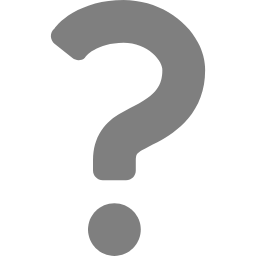活用事例 ~ PIP-Maker( Power Point から自分で動画を作る)~
動画コンテンツによる学習効果
動画コンテンツは、視覚情報(みる)だけではなく音声情報(きく)、インタラクティブ機能(ふれる)などを通して
定着に必要な多くの感覚を使うことにより、学習者の習熟度向上をねらうことができます。
多彩な形式の素材を使用することができる ContentsPRO を幅広くご活用いただくために、
4COLORS 社が提供する動画作成ソフト「 PIP-Maker 」についてご紹介します。

「 PIP-Maker 」とは、Power Point 資料から音声付き動画を 「制作」 ・ 「配信」 ・ 「管理」 することにより、
映像制作にかかる負担をテクノロジーで解決するソフトです。
※PIP-Makerは株式会社4COLORSの提供サービスです。株式会社ネットラーニングが代理販売いたします。
PIP-Maker でできること
「 PIP-Maker 」には大きく4つの特徴があります。
音声に変換する技術(音声合成)で作られ、全 122 種以上の音声を搭載しています。
テロップになります。 動画を修正したい場合も、Power Point でスライドを修正して再度アップロードするだけです。
対応しています。診断やアンケートの作成に便利な機能です。
インタラクティブ機能とあわせて使うと、アンケートの集計やクイズの正答率を知ることができます。
「1分でわかる!PIP-Makerで動画を作成する方法」や サンプル動画 にて、動画作成過程や作成した動画の
再生イメージをご確認いただくことができます。
なお、動画制作がはじめての方でも安心してご利用いただけるよう、制作サポートだけではなく導入時の初期サポートも
提供しております。
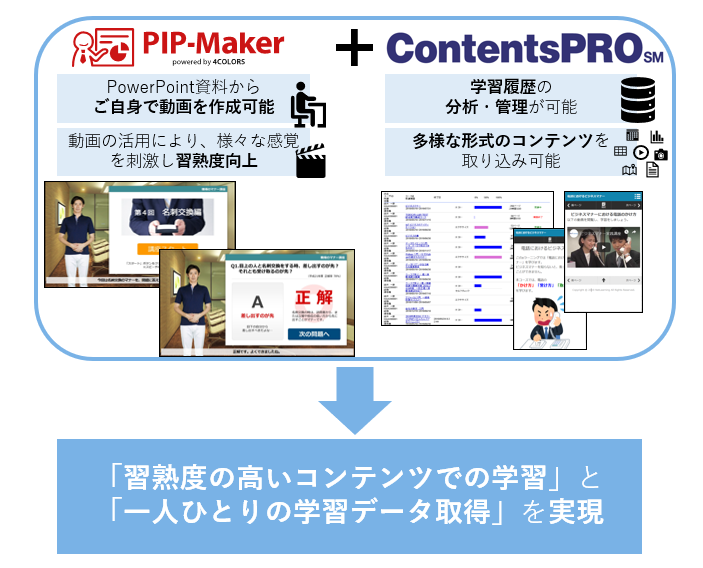
多彩な3Dアバターと音声合成
実写、イラスト、動物、ロボットなど 53 種以上のアバターが用意されています。アバターが話すセリフは入力した文章を音声に変換する技術(音声合成)で作られ、全 122 種以上の音声を搭載しています。
Power Point で作成・修正
Power Point で作成した「スライド」は動画内のスライドに、「ノート欄」に入力した文章はアバターが話すセリフとテロップになります。 動画を修正したい場合も、Power Point でスライドを修正して再度アップロードするだけです。
ハイパーリンク機能でクイズやアンケートを作成
スライド内にリンクボタンを設置すると、視聴者のクリックで進む動画コンテンツになります。また、外部リンクにも対応しています。診断やアンケートの作成に便利な機能です。
詳細視聴ログで把握改善
ページ毎の閲覧数や離脱数が表示されるため、コンテンツの改善に役立てることができます。インタラクティブ機能とあわせて使うと、アンケートの集計やクイズの正答率を知ることができます。
「1分でわかる!PIP-Makerで動画を作成する方法」や サンプル動画 にて、動画作成過程や作成した動画の
再生イメージをご確認いただくことができます。
なお、動画制作がはじめての方でも安心してご利用いただけるよう、制作サポートだけではなく導入時の初期サポートも
提供しております。
PIP-Maker と ContentsPRO 併用による相乗効果
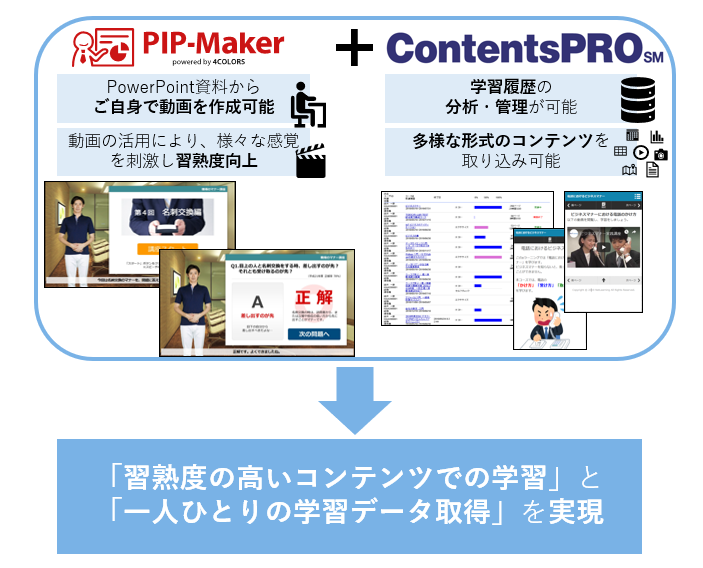
PIP-Maker で動画を作成する
「 PIP-Maker 」での動画作成は3ステップです。
各ステップの操作手順については、株式会社 4COLORS 提供の「PIP-Maker 動画制作マニュアル」をご確認ください。
 注意
注意
【外部コンテンツ設定】
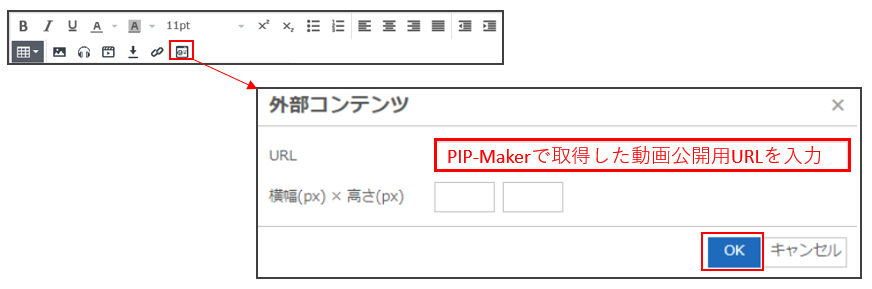
【受講画面(外部コンテンツの場合)】
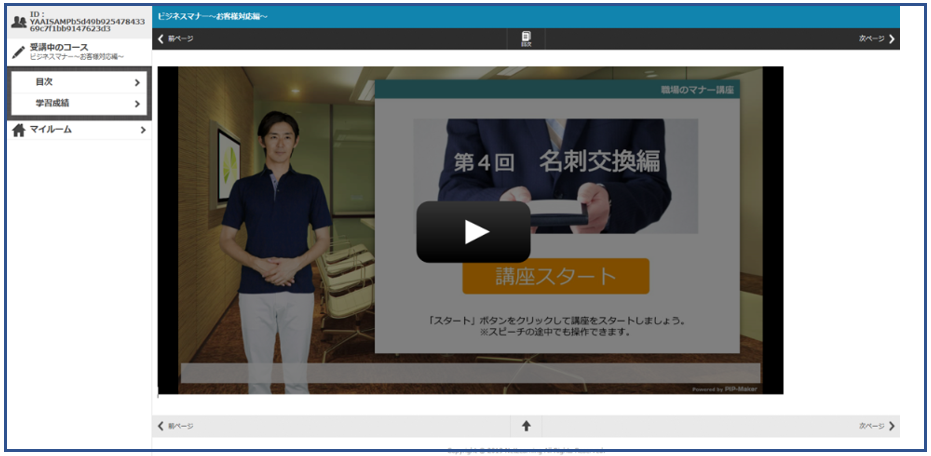
【動画アップロード設定】
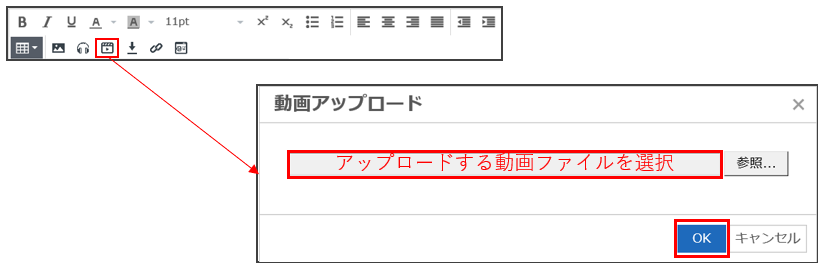
【受講画面(動画アップロードの場合)】
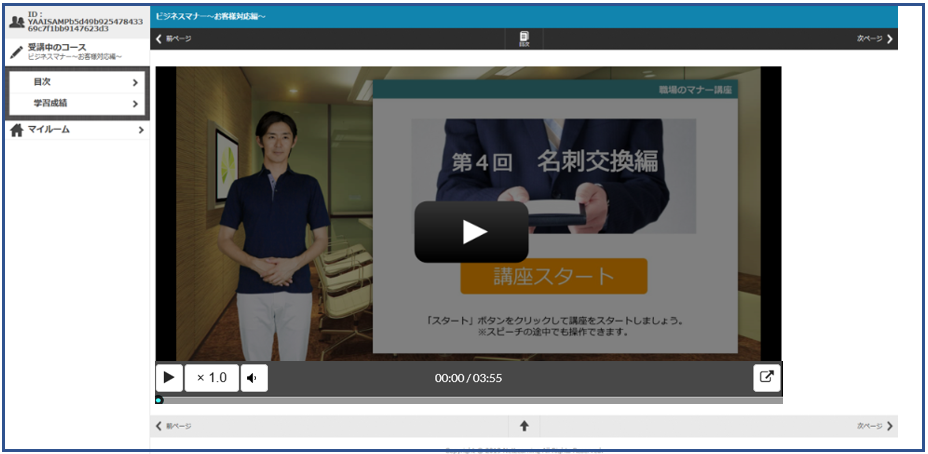
- お手元の Power Point 資料のノート欄にナレーションのテキストを入力し、「 PIP-Maker 」にアップロード
- ナレーションを読み上げるアバターと音声を選択
- 動画を公開し、動画を直接開く URL を取得する
各ステップの操作手順については、株式会社 4COLORS 提供の「PIP-Maker 動画制作マニュアル」をご確認ください。
 注意
注意- PIP-Maker メンバーID をお持ちの方は、こちらからログインしてください。
メンバーID をお持ちでない方はお申込みいただく必要がございます。
PIP-Maker 導入に関するご相談はネットラーニング 担当営業までご連絡ください。 - 動画の公開形式は「URL で配信」あるいは「動画ファイルのダウンロード」をお選びください。
- 「URL で配信」を選択した場合
「作成した動画を ContentsPRO でコンテンツに挿入する(外部コンテンツの場合)」をご参照ください。 - 「動画ファイルのダウンロード」を選択した場合
「作成した動画を ContentsPRO でコンテンツに挿入する(動画アップロードの場合)」をご参照ください。
- 「URL で配信」を選択した場合
作成した動画を ContentsPRO でコンテンツに挿入する(外部コンテンツの場合)
- ContentsPRO のレッスン(あるいはテストやセルフチェック)編集画面を開きます。
- 外部コンテンツを挿入したい場所にカーソルを合わせて
![[外部コンテンツ]ボタン](img/case/case-1-2.png) をクリックします。
をクリックします。 - 「外部コンテンツ」設定画面が開きます。URL 欄に PIP-Maker で作成した URL を入力し[ OK ]ボタンをクリックします。
- 外部コンテンツとして動画が挿入されます。
- コンテンツ作成後、動画が正常に再生されることを確認します。
【外部コンテンツ設定】
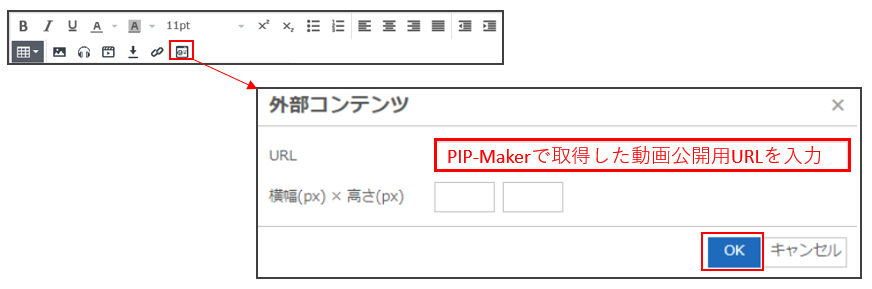
【受講画面(外部コンテンツの場合)】
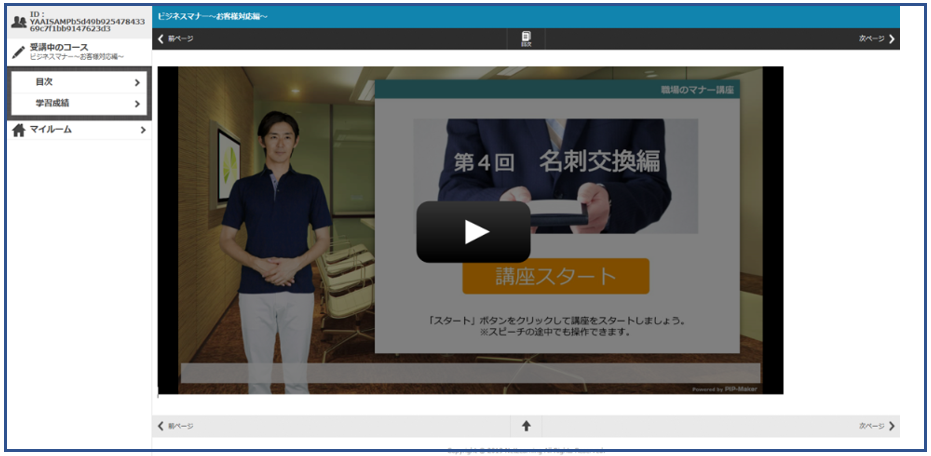
作成した動画を ContentsPRO でコンテンツに挿入する(動画アップロードの場合)
- ContentsPRO のレッスン(あるいはテストやセルフチェック)編集画面を開きます。
- 動画を挿入したい場所にカーソルを合わせて
 をクリックします。
をクリックします。 - 「動画アップロード」設定画面が開きます。[参照]ボタンをクリックし、アップロードする動画ファイルを選択の上、[ OK ]ボタンをクリックします。
- 動画が挿入されます。
- コンテンツ作成後、動画が正常に再生されることを確認します。
【動画アップロード設定】
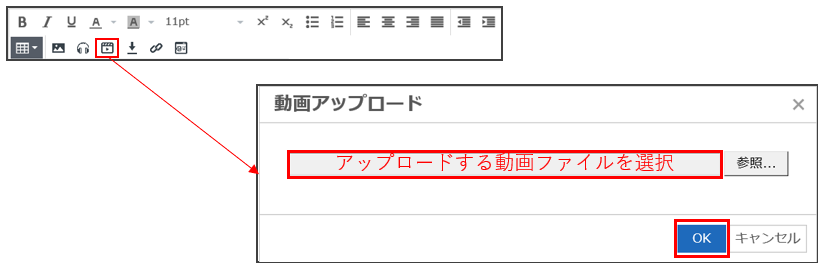
【受講画面(動画アップロードの場合)】
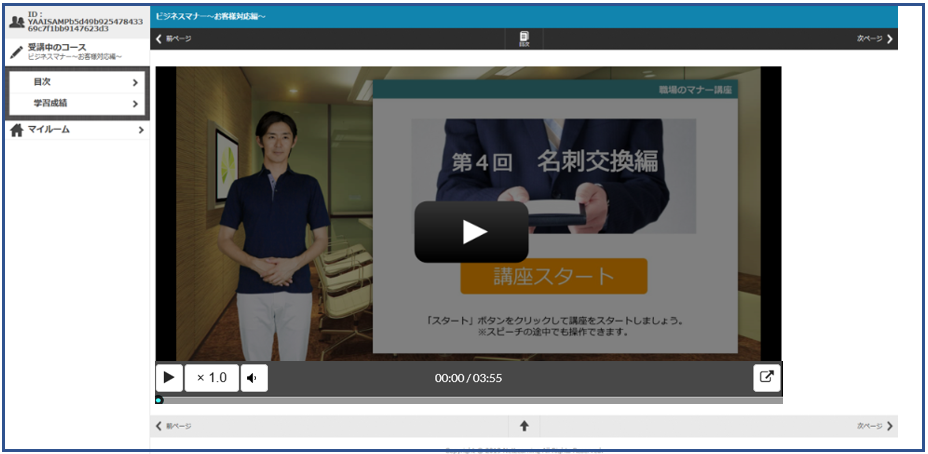
お困りの際はご相談ください
ご不明な点やエラー発生などでお困りの際はご相談ください。
なお、ご質問内容によりお問合せ先が異なります。下記をご確認の上、お問合せください。
なお、ご質問内容によりお問合せ先が異なります。下記をご確認の上、お問合せください。
- PIP-Maker 導入に関するご相談
株式会社ネットラーニング 担当営業までご連絡ください。
- PIP-Maker へのログインについて
- PIP-Maker の原稿作成について
- PIP-Maker で動画を作成中にエラーが発生した場合
- PIP-Maker で動画を再生できない場合
株式会社4COLORS サポートチーム
電話番号:045-548-4594
e-mail :support@4colors.jp
営業時間:平日 10 時 00 分~ 19 時 00 分
定休日 :土日祝、年末年始、夏季休暇など
お問合せの際は、下記の情報をあわせてお知らせください。
- ご連絡先メールアドレス
- ご質問内容
- メンバーID(ログインID)
- 問題が発生した動画枠No.
- ContentsPROの編集操作について
- お問合せ先がご不明な場合
株式会社ネットラーニング ラーニングセンター
こちらをご参照ください。
こちらをご参照ください。